ppt如何设置日期和时间自动更新呢?今天就教给大家方法 。
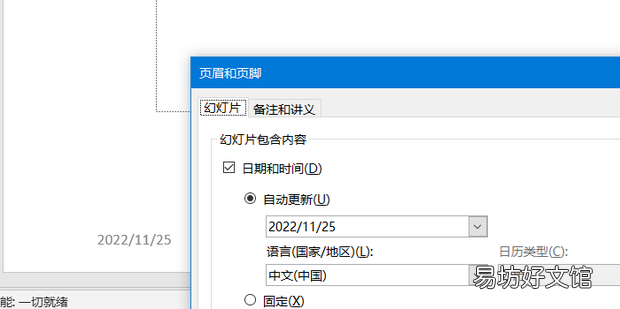
文章插图
ppt如何设置日期和时间自动更新1、设置的时间会跟着系统时间来,比如想设置11月的,点击系统时间

文章插图
【ppt如何设置日期和时间自动更新】2、点击日期和时间设置

文章插图
3、把这个开关给关掉
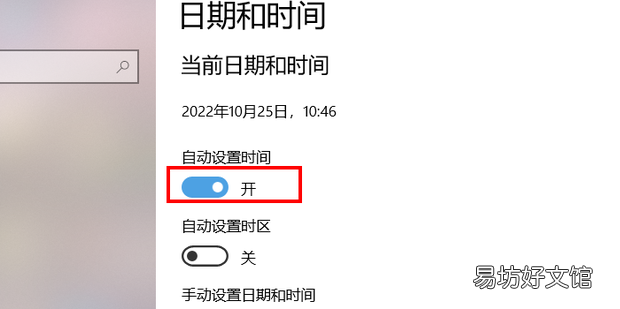
文章插图
4、点击更改
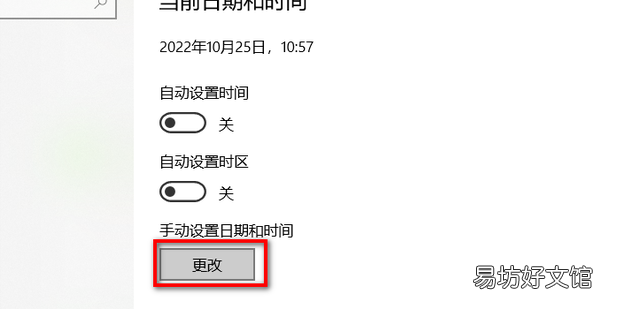
文章插图
5、设置成11月,点击更改
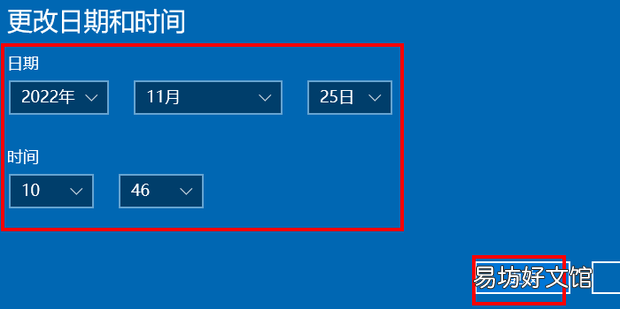
文章插图
6、这样系统时间就变成11月了
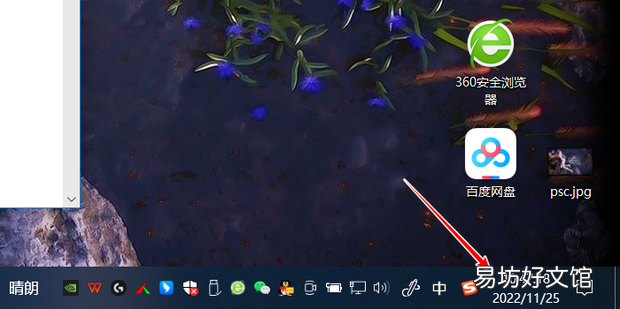
文章插图
7、再打开PPT,点击插入
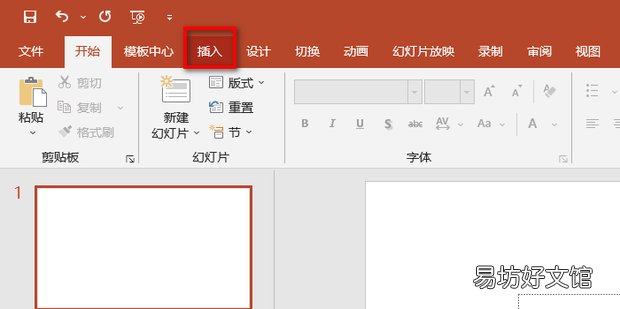
文章插图
8、点击日期和时间
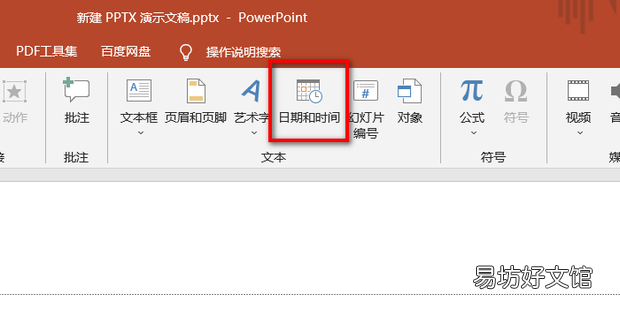
文章插图
9、点选日期和时间
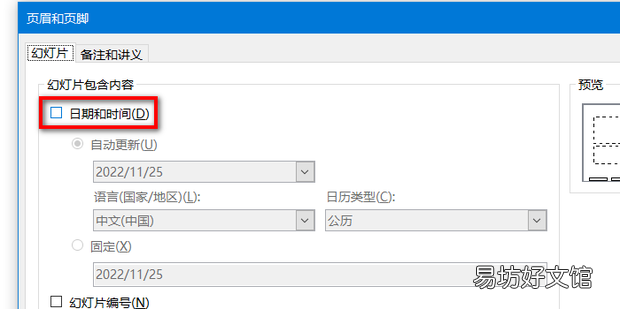
文章插图
10、点击应用或全部应用
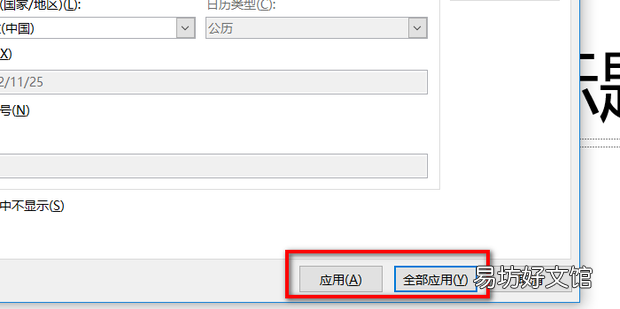
文章插图
11、这样就在PPT中设置日期和时间自动更新了
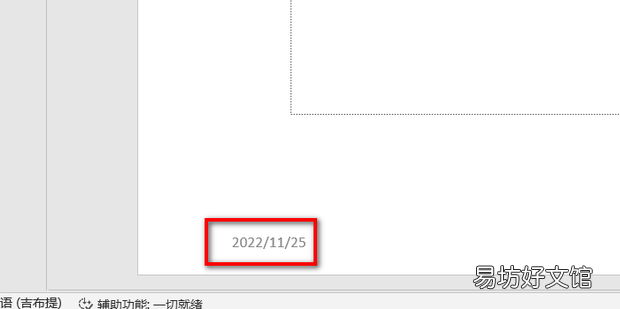
文章插图
推荐阅读
- 如何设置共享文件,服务器共享文件设置方法
- 衣服如何去黄
- 如何获得签证
- Win10如何修改软件默认安装路径
- PS如何利用渐变工具融合两张图片
- 苹果手机如何关闭专注模式
- 如何使插入word里的图片背景透明化
- Photoshop如何调整路径文字的起始位置
- excel如何隔行插入行
- 如何用Excel把不同区间的数值用不同颜色表示




